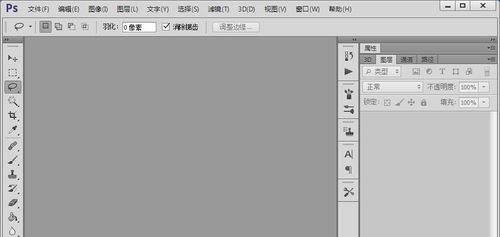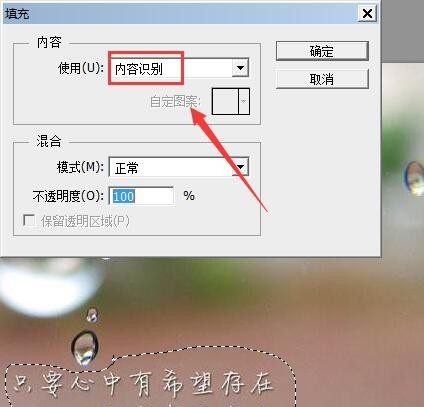ps如何去掉图片中的文字
5857次浏览推荐于2019.03.19
我们使用ps在进行设计的时候,我们所使用的图片素材上往往会存在文字,这是非常让人不满意的,下面我们就来看看使用ps是如何将这些文字去出的吧。
操作方法
- 01
打开ps这款软件,进入ps的操作界面如图所示:
- 02
在该界面内按下Ctrl+O键,弹出打开图片对话框,在该对话框内找到我们需要编辑的图片,如图所示:
- 03
在工具箱内找到套索工具,如图所示:
- 04
使用套索工具在文字上画出选区,如图所示:
- 05
然后在菜单里找到编辑菜单,如图所示:
- 06
点击编辑菜单在其子级菜单里找到填充选项,如图所示:
- 07
点击填充选项在弹出的对话框内我们选择内容识别选项,如图所示:
- 08
设置好以后点击确定,按下键盘上的Ctrl+D键取消选区,可以看到图片上的文字就去掉了,如图所示:
- End
免责声明:
本页搜狗指南内容仅代表作者本人意见,若因此产生任何纠纷由作者本人负责,概与搜狗公司无关。本页搜狗指南内容仅供参考,请您根据自身实际情况谨慎操作。尤其涉及您或第三方利益等事项,请咨询专业人士处理。